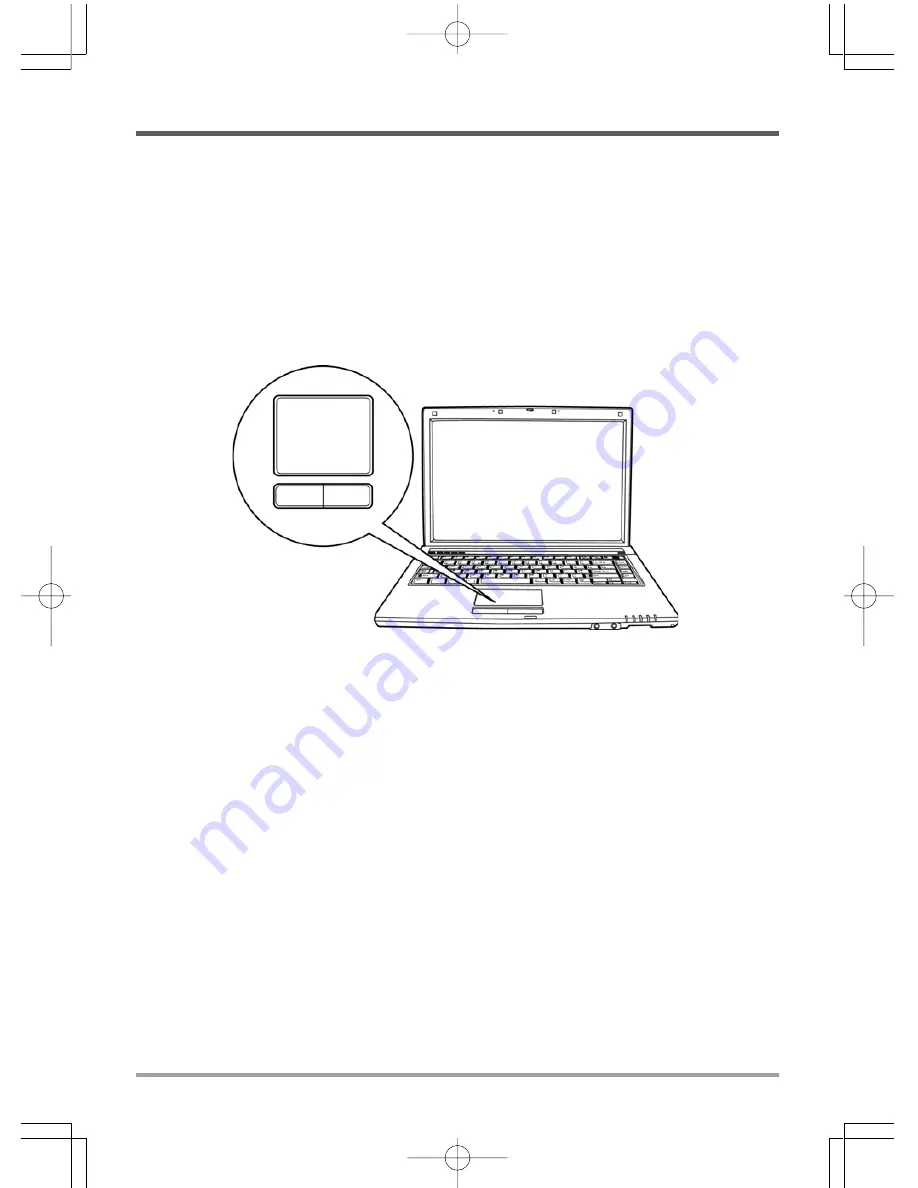
PRIMEROS PASOS
19
Usar el TouchPad
Su ordenador lleva incorporado un dispositivo puntero TouchPad. Se utiliza para controlar el
movimiento del puntero para seleccionar elementos en la pantalla.
El TouchPad consiste en un control de cursor, un botón izquierdo y derecho, y dos botones de
desplazamiento. El control del cursor funciona del mismo modo que un ratón y mueve el cursor
por la pantalla. Sólo necesita una ligera presión de la punta de su dedo. Los botones izquierdo y
derecho funcionan igual que los botones de un ratón. La funcionalidad real de los botones puede
variar dependiendo de la aplicación que se esté usando. Finalmente, los botones de desplazamiento
le permiten navegar rápidamente a través de las páginas, sin tener que usar el cursor en la pantalla
para mover las barras de desplazamiento arriba y abajo.
Hacer clic
Hacer clic significa pulsar y soltar un botón. Para hacer clic con el botón izquierdo, mueva al
cursor hasta el elemento que desee seleccionar, pulse el botón izquierdo una vez y suéltelo
inmediatamente. Para hacer clic con el botón derecho, mueva al cursor del ratón hasta el elemento
que desee seleccionar, pulse el botón derecho una vez y suéltelo inmediatamente. También puede
realizar la función de hacer clic pulsando ligeramente en el TouchPad una vez.
Hacer doble clic
Hacer doble clic significa pulsar y soltar el botón izquierdo dos veces rápidamente. Este
procedimiento no funciona con el botón derecho. Para hacer doble clic con el botón izquierdo,
mueva al cursor hasta el elemento que desee seleccionar, pulse el botón izquierdo dos veces y
suéltelo inmediatamente. También puede realizar la función de hacer doble clic pulsando ligeramente
en el TouchPad dos veces.
Arrastrar
Arrastrar significa mantener pulsado el botón izquierdo, mientras mueve el cursor. Para arrastrar,
mueva el cursor hasta el elemento que desee mover. Mantenga pulsado el botón izquierdo mientras
mueve el elemento a su nueva ubicación y luego suéltelo. Arrastrar también se puede llevar a cabo con
el TouchPad. Primero, pulse el TouchPad dos veces en el elemento que desee mover, asegurándose de
dejar el dedo sobre la plataforma tras la pulsación final. A continuación, mueva el objeto a su nueva
ubicación moviendo su dedo por el TouchPad y luego suelte el dedo. Si utiliza los botones de
desplazamiento, podrá navegar a través de un documento rápidamente sin necesidad de usar las barras
de desplazamiento de Windows. Esto resulta particularmente útil cuando navega por páginas en línea.
Summary of Contents for SW1 SERIES
Page 1: ...SW1 SERIES NOTEBOOK PC USER S MANUAL JAN2006 E N G L I S H...
Page 24: ...MEMO...
Page 25: ...SW1 2006 1...
Page 27: ...3...
Page 28: ...4 E N G L I S H F R A N A I S D E U T S C H E S P A O L I T A L I A N O...
Page 29: ...5 CD DVD CD RW CD Dual DVD RW CD...
Page 30: ...6 E N G L I S H F R A N A I S D E U T S C H E S P A O L I T A L I A N O...
Page 31: ...7 Omni directional Windows...
Page 36: ...12 E N G L I S H F R A N A I S D E U T S C H E S P A O L I T A L I A N O CPU CPU...
Page 37: ...13 2 1 2 1 2...
Page 38: ...14 E N G L I S H F R A N A I S D E U T S C H E S P A O L I T A L I A N O...
Page 39: ...15 POST BIOS POST POST...
Page 41: ...17 HDD HDD SD...
Page 43: ...19 2 2...
Page 45: ...21 1 2 3 PC PC 4 5 10 6 7...
Page 47: ...23 Macrovision Macrovision...
Page 48: ...MEMO...
Page 49: ...SW1 SERIES NOTEBOOK PC USER S MANUAL JAN2006 F R A N A I S...
Page 72: ...MEMO...
Page 73: ...NOTEBOOK SERIE SW1 BENUTZERHANDBUCH JAN 2006 D E U T S C H...
Page 96: ...MEMO...
Page 97: ...PC PORT TIL SERIE SW1 MANUAL DEL USUARIO ENE 2006 E S PA O L...
Page 120: ...MEMO...
Page 121: ...PC PORTATILE SERIE SW1 MANUALE DELL UTENTE GEN 2006 I TA L I A N O...
Page 144: ...MEMO...
Page 145: ......
Page 146: ......
Page 147: ......
Page 148: ......
Page 149: ......
Page 150: ......
Page 151: ......
Page 152: ......
Page 153: ......
Page 154: ......
Page 155: ......
Page 156: ......
Page 157: ......
Page 158: ......
Page 159: ......
Page 160: ......
Page 161: ......
Page 162: ......
Page 163: ......
Page 164: ......
Page 165: ......
Page 166: ......
Page 167: ......
Page 168: ......
Page 169: ......
Page 170: ......
Page 171: ......
Page 172: ......
Page 173: ......
Page 174: ......
Page 175: ......
Page 176: ......
Page 177: ......
Page 178: ......
Page 179: ......
Page 180: ......
Page 181: ......
Page 182: ......
Page 183: ......
Page 184: ......
Page 185: ......
Page 186: ......
Page 187: ......
Page 188: ......
Page 189: ......
Page 190: ......
Page 191: ......
Page 192: ......
















































